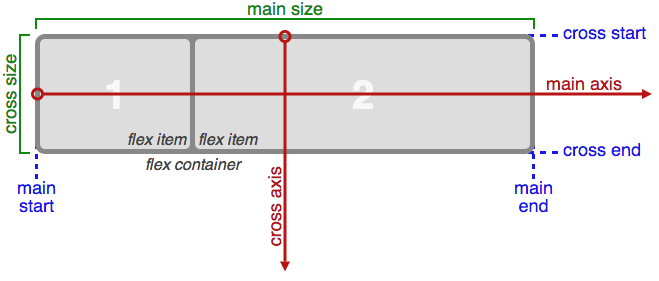Exemple
Cases de même hauteur sur une seule ligne
- L'élément parent a la propriété
display:
flex
- par défaut, il est organisé en lignes
- il fait par défaut une seule ligne
- Ses enfants se partageront l'espace selon la valeur de leur
propriété
flow
- dans l'autre direction (ici la verticale), ils auront par
défaut la même hauteur
display: flex;
flex: 1 1 auto
blah
blah
blah
flex: 1 1 auto
blah
flex: 3 1 auto
agagax !
flex: 1 1 auto
Autre exemple
Ici, la valeur de flex n'est pas précisée pour les
enfants ; elle équivaut à flex: 0 1 auto;.
display: flex;
Premier élément, Premier élément.
Second paragraphe
Second élément
Troisième élément
On voit ici que les éléments se sont placés les uns à côté des
autres, en prenant chacun la place dont il a besoin. Ils ont tous la même hauteur.
La propriété flex
Définie sur l'élément
enfant.
Trois paramètres: flex-grow, flex-shrink et flex-basis
- grow
- capacité de l'élément à utiliser de l'espace libre. 0:
l'élément ne grossit pas. Un élément avec grow=2 grossit deux fois plus
qu'un élément à 1.
- shrink
- capacité de l'élément à rétrécir ; fonctionne comme grow.
- basis
- fixe la taille de départ (à partir de laquelle on
essaie de grossir ou de rétrécir). Peut être une dimension
(comme
3cm ou 2em),
content, qui utilise le contenu de l'élément lui-même pour
calculer sa taille, ou auto, qui réparti l'espace total
disponible dans cette alignement (c'est à dire celui laissé par tous les éléments).
Premier exemple
Ci dessous, on a trois éléments en flex : 1 1 auto.
On remarque que:
- à cause de
auto, les éléments ont une taille de
base qui dépend de la largeur « naturelle » de leur contenu
display: flex;
flex: 1 1 auto;
Premier élément, Premier élément,
Premier élément.
flex: 1 1 auto;
Second élément
flex: 1 1 auto;
Troisième élément
auto et élément large
Ici, nous sommes toujours sur des flex à 1 1 auto,
mais le premier élément est trop long pour que tout tienne sur une
ligne.
Flex doit réduire les éléments (en utilisant la
propriété shrink qui est à 1). L'espace assigné par
défaut dépend de la largeur « naturelle » de l'élément, ainsi que
de sa capacité à être réduit. Observez le premier et le second
élément en particulier.
display: flex;
flex: 1 1 auto;
Premier élément, Premier élément,
Premier élément, Premier élément,
Premier élément, Premier élément,
a a a a a a
a a a a a
flex: 1 1 auto;
du texte
flex: 1 1 auto;
bla bla bla
display: flex;
flex: 1 1 auto;
Premier élément, Premier élément,
Premier élément, Premier élément,
Premier élément, Premier élément,
Premier élément, Premier élément,
Premier élément, Premier élément,
a a a a a a
a a a a a
flex: 1 1 auto;
du texte
flex: 1 1 auto;
bla bla bla
display: flex;
flex: 1 1 auto;
Premier élément, Premier élément,
Premier élément, Premier élément,
Premier élément, Premier élément,
Premier élément, Premier élément,
Premier élément, Premier élément,
Premier élément, Premier élément,
Premier élément, Premier élément,
Premier élément, Premier élément,
Premier élément, Premier élément,
a a a a a a
a a a a a
flex: 1 1 auto;
du texte
flex: 1 1 auto;
bla bla bla
display: flex;
flex: 1 1 auto;
Premier élément, Premier élément,
Premier élément, Premier élément,
Premier élément, Premier élément,
Premier élément, Premier élément,
Premier élément, Premier élément,
Premier élément, Premier élément,
Premier élément, Premier élément,
Premier élément, Premier élément,
Premier élément, Premier élément,
Premier élément, Premier élément,
Premier élément, Premier élément,
Premier élément, Premier élément,
Premier élément, Premier élément,
Premier élément, Premier élément,
Premier élément, Premier élément,
Premier élément, Premier élément,
Premier élément, Premier élément,
a a a a a a
a a a a a
flex: 1 1 auto;
du texte
flex: 1 1 auto;
bla bla bla
Basis à auto
avec une basis de auto, les éléments se partagent
l'espace restant disponible: on retire la taille
naturelle des éléments de l'espace disponible, et on partage
équitablement (en fonction de grow) l'espace qui reste.
display: flex;
flex: 1 1
auto; Premier élément. Premier.
flex: 1 1 auto; 2
flex: 1 1 auto; 3
Basis à 0em
avec une basis de 0em, les éléments se partagent équitablement
l'espace total (les colonnes ont alors toutes la même
largeur).
display: flex;
flex: 1 1 0em; Premier élément, Premier élément,
Premier élément, Premier élément
flex: 1 1 0em;Second élément
flex: 1 1 0em;Troisième élément
Comparez avec :
display: flex;
flex: 1 1 auto; Premier élément, Premier élément,
Premier élément, Premier élément
flex: 1 1 auto;Second élément
flex: 1 1 auto;Troisième élément
Basis fixée à un pourcentage
On peut aussi décrire basis avec un pourcentage.
Ici, le troisième élément a une basis de 80%. Du coup, il ne reste
plus beaucoup d'espace pour les autres.
display: flex;
flex: 1 1 0em;Premier élément, Premier élément,
Premier élément, Premier élément
flex: 1 1 0em;Second élément
flex: 1 1 80%;Troisième élément
En ajoutant la possibilité de placer les éléments en plusieurs couches
(avec wrap), on pourra utiliser une largeur de 100% pour occuper tout
une ligne:
display: flex; flex-flow: row wrap;
flex: 1 1 0em;Premier élément, Premier élément,
Premier élément, Premier élément
flex: 1 1 0em;Second élément
flex: 1 1 100%;Troisième élément
...
...
...
...
...
...
Grow
grow permet de fixer comment
l'espace disponible sera réparti. Un élément avec
un grow de 4 récupèrera 4 fois plus d'espace
disponible qu'un élément avec un grow de 1. Un
élément avec un grow de 0 ne sera pas étendu.
Avec une basis de 0em, si l'élément central un un coefficient grow de 4, il prend 4 fois
plus de place qu'un élément avec un grow à 1.
display: flex;
flex: 1 1 0em; Premier élément, Premier élément,
Premier élément, Premier élément
flex: 4 1 0em; Second élément
flex: 1 1 0em; Troisième élément
Même chose, mais avec basis=auto : s'il n'y a pas d'espace à
répartir, c'est l'élément avec le plus de contenu qui sera le plus
large. S'il y a de l'espace, il sera partagé selon la valeur de grow
display: flex;
flex: 1 1 0em; Premier élément, Premier élément,
Premier élément, Premier élément
flex: 4 1 0em; Second élément
flex: 1 1 0em; Troisième élément
Shrink à zéro
Si on place le shrink du premier élément à 0, il n'est plus
capable de diminuer, et essaie d'être sur une seule ligne
display: flex;
flex: 1 0 auto; Premier élément, Premier élément,
Premier élément, Premier élément, Premier élément, Premier élément, Premier élément, Premier élément, Premier élément, Premier élément,
Premier élément, Premier élément, Premier élément, Premier élément, Premier élément, Premier élément, Premier élément, Premier élément
flex: 1 1 auto; Second élément
flex: 1 1 auto; Troisième élément
Utilisation de flex-flow
Se place sur le parent ; permet
- des mises en page en ligne ou en colonne (row ou column)
- d'activer ou de désactiver la possibilité de mettre en page sur plusieurs couches (wrap ou nowrap)
- par défaut: row nowrap
- est un raccourci pour les deux propriétés
flex-direction et flex-wrap.
Exemple : ici, les éléments sont tous en flex 1 1 auto, et flex-flow
est row wrap. Le premier élément prend sa taille naturelle, qui est de
la largeur de la page, et repousse les deux autres sur la ligne
suivante.
Dans le cas présent, les éléments ont les mêmes caractéristiques ;
c'est juste la taille du contenu de la première case qui déclenche
la mise en page sur plusieurs rangées.
display: flex; flex-flow: row wrap;
flex: 1 1 auto;Premier élément, Premier élément,
Premier élément, Premier élément, Premier élément, Premier élément, Premier élément, Premier élément, Premier élément, Premier élément,
Premier élément, Premier élément, Premier élément, Premier élément, Premier élément, Premier élément, Premier élément, Premier élément
flex: 1 1 auto;Second élément
flex: 1 1 auto;Troisième élément
En enlevant du contenu au premier élément, on obtient :
display: flex; flex-flow: row wrap;
flex: 1 1 auto;Premier élément, Premier élément
flex: 1 1 auto;Second élément
flex: 1 1 auto;Troisième élément
Quelques essais en jouant sur les paramètres
En fixant une
basis différente d'auto ou zéro, on se
donne une taille de départ en dessous de laquelle on aura recours à un
saut de ligne.
display: flex; flex-flow: row wrap;
flex: 2 1 10em; Premier élément, Premier élément,
Premier élément, Premier élément, Premier élément, Premier élément, Premier élément, Premier élément, Premier élément, Premier élément,
Premier élément, Premier élément, Premier élément, Premier élément, Premier élément, Premier élément, Premier élément, Premier élément
flex: 1 1 10em; Second élément
flex: 1 1 10em; Troisième élément Troisième élément Troisième élémentTroisième élément Troisième élément Troisième élément Troisième élément Troisième élément Troisième élément Troisième élément Troisième élément Troisième élément Troisième élément Troisième élément Troisième élément
display: flex; flex-flow: row wrap;
flex: 2 1 10em;
Premier élément, Premier élément,
Premier élément, Premier élément, Premier élément, Premier élément, Premier élément, Premier élément, Premier élément, Premier élément,
Premier élément, Premier élément, Premier élément, Premier élément, Premier élément, Premier élément, Premier élément, Premier élément
flex: 2 1 0em;
Second élément
flex: 2 1 0em;
Troisième élément Troisième élément Troisième élémentTroisième élément Troisième élément Troisième élément Troisième élément Troisième élément Troisième élément Troisième élément Troisième élément Troisième élément Troisième élément Troisième élément Troisième élément
Usage de flex-direction : column ;
Dans le cas des colonnes, les éléments de la même colonne ont
normalement une même largeur, et remplissent la colonne.
Contrairement à la largeur d'une ligne, la hauteur d'une
colonne n'est pas bornées par
les limites de l'écran.
display: flex; flex-flow: column nowrap;
Premier élément, Premier élément,
Premier élément, Premier élément, Premier élément,
Premier élément, Premier élément,
...
...
...
...
...
...
...
...
...
...
...
...
...
...
...
...
...
...
...
...
...
...
...
...
...
...
...
...
...
...
...
...
...
...
...
...
...
...
...
...
...
...
Second élément
Troisième élément
L'utilisation de column wrap est beaucoup
plus compliquée, et ne fonctionne bien que si les éléments ne
sont pas trop larges.
Utilisation pour une mise en page complexe
Flow permet de créer très facilement des mises en pages
complexes et adaptatives (« responsive »).
Dans l'exemple qui suit, en-tête et pied de page prennent
toute la largeur de l'écran ; le reste de la page est sur
trois colonnes, sauf s'il y a moins de 30em d'espace
disponible, auquel cas, les éléments se placent les uns en
dessous des autres.
display: flex; flex-flow: row wrap;
flex 1 1 100%;
En-tête
flex 0 0 10em;
Côté gauche.
Côté gauche.
Côté gauche.
Côté gauche.
Côté gauche.
Côté gauche.
Côté gauche.
Côté gauche.
Côté gauche.
Côté gauche.
Côté gauche.
Côté gauche.
Côté gauche.
Côté gauche.
Côté gauche.
Côté gauche.
Côté gauche.
Côté gauche.
Côté gauche.
Côté gauche.
Côté gauche.
Côté gauche.
flex 1 1 10em;
Contenu de la page.
flex 0 0 10em;
Troisième élément Troisième élément Troisième
élémentTroisième élément Troisième élément Troisième élément
Troisième élément Troisième élément Troisième élément
Troisième élément Troisième élément Troisième élément
Troisième élément Troisième élément Troisième élément
flex 1 1 100%;
Pied de page
Autres propriétés
order
- Permet de modifier l'ordre des enfants d'un élément
flex.
- intéressant en combinaison avec les media-queries pour
présenter les éléments dans des ordres différents selon la
taille des supports
justify-content, align-items, align-content, align-self
Permettent de régler la disposition des éléments les uns par
rapport aux autres et leur espacement dans le conteneur.
inline-flex
Un élément en display flex fonctionne extérieurement comme un bloc. Si on
veut le placer
à côté d'un autre élément, il faut utiliser inline-flex.